El «tráfico no asignado» o «tráfico unassigned» en GA4 se refiere al tráfico del sitio web que no se atribuye a ninguno de los siguientes grupos de canales predeterminados:
- Afiliados
- Audio
- Entre redes
- Directo
- Mostrar
- correo electrónico
- Notificaciones push móviles
- Búsqueda orgánica
- Compras orgánicas
- Social orgánico
- Vídeo orgánico
- Pagado Otro
- Búsqueda pagada
- Compras pagadas
- Social pagado
- Vídeo pago
- Referencia
- SMS
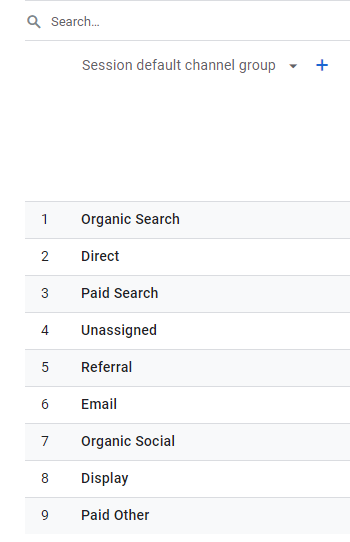
Google utiliza ciertas reglas (llamadas «reglas de canal«) para agrupar fuentes de tráfico de sitios web similares (generalmente todas pertenecen al mismo medio de tráfico). Por ejemplo, considere las siguientes fuentes de tráfico:
- google (como en google/organic)
- yahoo (como en yahoo/organic)
- bing (como en bing/organic)
- aol (como en aol/organic), etc.
Dado que todos tienen el mismo medio «organic», se agruparán en el canal «búsqueda orgánica» u «organic search».
Otros ejemplo serían las siguientes fuentes de tráfico:
- google/cpc
- bing/cpc
Dado que tienen el mismo medio «cpc», se agruparán en el grupo de canales «búsqueda paga» o «paid search».
Asimismo, Google sigue otras reglas de canales para agrupar fuentes de tráfico de sitios web similares, por ejemplo:
- (not set)
- ebook/pdf
- ebooks/(not set)
- rrss/RRSS
Todas estas fuentes de tráfico tienen fuentes y medios definidos por el usuario o no están configurados y de ahí el tráfico (not set). En vista de que Google Analytics no tiene reglas de canales predefinidas para agrupar este tipo de fuentes de tráfico, lo único que puede hacer es agrupar estas fuentes de tráfico en un grupo de canales llamado «no asignados» o “unassigned”.

¿Qué es el tráfico no asignado o tráfico unassigned?
Este canal de tráfico, “No asignado” o “Unassigned” es el grupo de canales que utiliza Google cuando no hay otras reglas de canal que coincidan con los datos del evento. Técnicamente hablando, ‘Unassigned’ es una dimensión de grupo de canales predeterminada en GA4 que puede tener alcance de evento, alcance de usuario o alcance de sesión.
¿Cómo ver el tráfico no asignado en GA4?
Sigue los pasos a continuación:
- Paso 1: navega hasta el apartado «Informes» de tu propiedad GA4.
- Paso 2: dentro del apartado «Ciclo de Vida», tenemos los informes relacionados con la «Adquisición de usuarios» y la «Adquisición de tráfico». Em ambos podrás ver el tráfico no asignado, por usuarios y por sesiones, respectivamente.
- Paso 3: navega hasta el informe de «Adquisición de usuarios» y luego desplázate hacia abajo hasta que veas la tabla de datos. Aquí podrás ver el grupo de canales no asignados:
- Paso 4: ahora navega hasta el informe de «Adquisición de tráfico» y luego desplázate hacia abajo hasta que veas la tabla de datos. Aquí podrás ver el grupo de canales no asignados:
¿Cómo encontrar la causa del tráfico no asignado en GA4?
Siga los pasos a continuación:
- Paso 1: navega hasta el informe de «Adquisición de tráfico» y luego desplázate hacia abajo hasta que vea la tabla de datos.
- Paso 2: escriba «Unassigned» en el cuadro de búsqueda y luego presione la tecla Intro para filtrar el tráfico no asignado:
- Paso 3: haga clic en el botón + para aplicar una dimensión secundaria al informe:
Ahora deberías ver una pantalla como la siguiente:
- Paso 4: Escriba «Fuente» en el cuadro de búsqueda y luego haga clic en «fuente/medio de la sesión» en la lista desplegable:
Ahora deberías ver una tabla de datos como la siguiente:
Ahora puede ver las fuentes de tráfico que provocan que el tráfico del sitio web no asignado aparezca en sus informes GA4.
¿Cómo entender y arreglar el tráfico no asignado en GA4?
Utilice los siguientes métodos para corregir el tráfico no asignado en GA4:
- Utilice parámetros UTM para etiquetar URL
- Proporcione siempre información de la fuente, el medio y la campaña al etiquetar URL con UTM parámetros.
- Cree parámetros UTM que sigan estrictamente las reglas del canal predeterminado de GA4 siempre que sea posible.
- Utilice el etiquetado automático para etiquetar URL
- Utilice fuentes de tráfico definidas por el sistema y medios de tráfico definidos por el sistema siempre que sea posible.
- Memorice las reglas y definiciones de los canales para un etiquetado preciso.
- Asegúrate de que la fuente y la información del medio no se eliminen debido a problemas técnicos.
- Asegúrate de que el evento ‘session_start’ se active cada vez que comience una nueva sesión.
- Enviar siempre solicitudes de protocolo de medición con todos los parámetros requeridos.
- Asegúrate de que la etiqueta de configuración GA4 se active antes que cualquier etiqueta de evento.
- Utilice la implementación estándar de GA4 para evitar el tráfico no asignado.
- Minimizar el uso de activadores de audiencia.
Veamos cada uno de estos métodos para corregir el tráfico unassigned:
#1 Utilice parámetros UTM para etiquetar URL.
Cuando utilizamos parámetros UTM para etiquetar URL (conocido como etiquetado manual), ayuda a GA4 a identificar con precisión la fuente, el medio y la información de la campaña para cada usuario.
A través del etiquetado manual, disminuyen las posibilidades de perder información de fuente, medio y/o campaña, lo que lleva a que se reporte mucho menos tráfico no asignado en GA4.
#2 Proporcione siempre información de la fuente, el medio y la campaña al etiquetar URL con parámetros UTM.
En otras palabras, utilice siempre los siguientes parámetros UTM: utm_source, utm_medium y utm_campaign.
Por ejemplo, la siguiente URL está etiquetada correctamente porque utiliza los siguientes parámetros UTM: utm_source, utm_medium y ‘utm_campaign’.
https://dobleo.com/?utm_source=facebook&utm_medium=paid-fb-anuncio&utm_campaign=campaña-navidad&utm_content=ad1
Si no se proporciona información de fuente, medio o campaña a través de parámetros UTM, la fuente de tráfico o el medio de tráfico se informan como (not set), lo que puede llevar a que el tráfico se categorice como «unassigned» en los informes GA4.
#3 Cree parámetros UTM que sigan estrictamente las reglas del canal predeterminado de GA4 siempre que sea posible.
Sus parámetros UTM deben seguir estrictamente las reglas del canal para el tráfico manual siempre que sea posible para que el tráfico de tu sitio web se atribuya a uno de los grupos de canales predeterminados de Google.
Por ejemplo, considere la siguiente URL de un anuncio de Facebook:
https://dobleo.com/documentacion/?utm_source=facebook&utm_medium=paid-fb-anuncio&utm_campaign=guia-de-marketing&utm_content=ad1
En este caso, se está usando como medio paid-fb-anuncio, el cual no es un medio de tráfico definido por el sistema. Por lo tanto, Google etiquetará todo el tráfico del sitio web procedente de esta URL en el grupo de canales «unassigned».
Pero como esto no es lo que queremos, y lo que queremos es que este tráfico se agrupe en el canal ‘paidsocial, debemos reescribir los parámetros UTM de la siguiente forma:
https://dobleo.com/documentacion/?utm_source=facebook&utm_medium=paid&utm_campaign=guia-de-marketing&utm_content=ad1
Aquí, paid es un medio de tráfico definido por el sistema, por lo tanto, GA4 ahora etiquetará todo el tráfico del sitio web procedente de esta URL en el grupo de canales ‘Sociales de pago’:
#4 Utilice el etiquetado automático para etiquetar URL.
Google recomienda utilizar el etiquetado automático en lugar del etiquetado manual si vinculamos GA4 con las plataformas publicitarias de Google, como por ejemplo, Google Ads; esto se debe a que el etiquetado automático le proporciona más dimensiones a GA4 que el etiquetado manual.
Además, si utiliza el etiquetado manual y el etiquetado automático juntos, la fuente, el medio y otros eventos o dimensiones de tráfico, usarán el etiquetado automático mejorando así la información registrada.
Y es que a través del etiquetado automático, se disminuyen las posibilidades de perder la fuente, el medio y/o información de la campaña, lo que genera mucho menos tráfico no asignado en GA4.
#5 Utilice fuentes de tráfico definidas por el sistema y medios de tráfico definidos por el sistema siempre que sea posible.
Una fuente definida por el sistema que ya está definida/reconocida por GA4 como fuente de tráfico.
A continuación se muestran ejemplos de fuentes de tráfico definidas por el sistema en GA4:
- bing
- duckduckgo
- yahoo, etc.
Un medio definido por el sistema es aquel que ya está definido/reconocido por GA4 como medio de tráfico. A continuación se muestran ejemplos de medios de tráfico definidos por el sistema en GA4:
- organic
- cpc
- referral
- (none)
- affiliate, etc
Cuantas más fuentes y/o medios de tráfico definidos por el sistema utilicemos, menor será el tráfico unassigned en GA4. En caso de que no se pueda, se recomienda etiquetar las URLs con parámetros UTM.
De lo contrario, seguirá viendo una gran cantidad de tráfico en el sitio web unassigned.
#6 Memorice las reglas y definiciones del canal para un etiquetado preciso.
Es muy importante saber cómo agrupa GA4 las fuentes de tráfico similares y cómo define un canal de marketing en particular. Este conocimiento ayudará enormemente a etiquetar URL que sigan las reglas del canal predeterminado de GA4.
Ten siempre a la mano el siguiente enlace
https://support.google.com/analytics/answer/9756891?hl=es
#7 Asegúrate que la fuente y la información del medio no se eliminen debido a problemas técnicos.
La fuente, el medio y la información de la campaña se pueden eliminar debido a los siguientes problemas técnicos (pero no limitados a):
- Algunas redirecciones pueden eliminar los parámetros UTM/GCLID de Google Ads, lo que hace que GA4 pierda la fuente, el medio y la información de la campaña. Asegúrate de que los parámetros UTM se conserven durante el proceso de redireccionamiento.
- Los bloqueadores de anuncios y otras configuraciones de privacidad pueden hacer que GA4 pierda la fuente, el medio y la información de la campaña.
- La implementación incorrecta de GA4 puede generar tráfico unassigend. Asegúrate de que la etiqueta GA4 se active correctamente en todas las páginas de tu sitio web.
- El uso de acortadores de URL como bitly, pueden realizar redirecciones que eliminan los parámetros UTM de las URLs, generando problemas en la medición del tráfico.
#8 Asegúrate de que el evento ‘session_start’ se active cada vez que comience una nueva sesión.
En GA4, el evento ‘session_start’ debe activarse cada vez que se inicia una nueva sesión. Sin el evento ‘session_start’, es posible que GA4 no reconozca las interacciones del usuario como pertenecientes a una sesión distinta y puede tener dificultades para atribuir las interacciones a una fuente o medio específico, esto puede provocar que aparezcan datos de fuente/medio (not set)/(not set), lo que genera tráfico «no asignado».
Esto es sumamente importante a la hora de medir procesos reflexivos, en el que los usuarios llegan a la web desde distintos canales o campañas.
Siempre existe la posibilidad de que a un cierto porcentaje de sesiones GA4 les falte el evento ‘session_start sin motivo aparente, y es posible que no siempre puedas solucionar este problema.
#9 Envíe siempre solicitudes de protocolo de medición con todos los parámetros requeridos.
Al enviar la solicitud de protocolo de medición, cada evento debe contener los parámetros ‘client_id’ y ‘session_id’, y estos parámetros deben coincidir con los parámetros de la sesión GA4 actualmente activa.
De lo contrario, la fuente de tráfico será (not set), lo que generará tráfico «unassigned».
El parámetro ‘timestamp_micros’ garantiza que el evento esté asociado con la sesión correcta, incluso si se agotó el tiempo de espera; esto le permite a GA4 saber el momento exacto en que ocurrió el evento en relación con otros eventos en la sesión.
Sin el parámetro ‘timestamp_micros’, es posible que GA4 no tenga suficiente contexto para atribuir el evento a la fuente/medio correcto. Como resultado, verá la fuente/medio como (not set)/(not set).
Asegúrate de enviar el parámetro «timestamp_micros» para eventos relacionados con sesiones que podrían haber agotado el tiempo de espera.
#10 Asegúrate de que la etiqueta de configuración GA4 se active antes de cualquier etiqueta de evento.
En GA4, la etiqueta establece la conexión inicial entre tu sitio web (o aplicación) y tu propiedad GA4 y actúa como base para todas los demás eventos.
Sin que la etiqueta de configuración se active primero, es posible que las etiquetas de eventos posteriores no tengan el contexto que necesitan para atribuir adecuadamente la información de sesión y las fuentes de tráfico.
Si una etiqueta de evento se activa antes que la etiqueta de configuración, el sistema intenta enviar datos a GA4 sin los parámetros fundamentales establecidos por la etiqueta de configuración, por lo que, podríamos tener problemas como los siguientes:
- Es posible que el evento no esté vinculado al usuario correcto (debido a que client_id falta o es incorrecto).
- Es posible que el evento no tenga el contexto de sesión necesario (session_id).
- La atribución de la fuente de tráfico puede faltar o ser inexacta, lo que lleva a que la fuente/medio que se muestre en GA4 sea (not set/not set) y, eventualmente, unassigned.
Asegúrate de que tu etiqueta de configuración GA4 tenga una prioridad de activación más alta que sus etiquetas de evento en GTM. Recuerda que si ambas etiquetas están configuradas para activarse con el mismo activador, la etiqueta de configuración se activará primero.
#11 Utilice la implementación estándar de GA4 para evitar el tráfico unassigned.
El método estándar para implementar GA4 es a través de gtag.js o Google Tag Manager. La implementación de GA4 utilizando los métodos recomendados garantiza que se cumplan las mejores prácticas establecidas por Google, lo que minimiza problemas potenciales como el tráfico «no asignado».
Los métodos de implementación estándar están diseñados para manejar gran parte de la configuración básica de forma automática, lo que reduce la probabilidad de errores.
Por el contrario, cuando se desvía de estas implementaciones estándar e instala GA4 mediante un complemento, siempre existe una mayor posibilidad de perder eventos o parámetros importantes. Por ejemplo, es posible que falte el evento ‘session_start’.
Es posible que una implementación no estándar no capture completamente todas las interacciones de los usuarios y que no envíe datos en el formato que espera GA4, lo que generará lagunas en sus datos.
# 12 Minimiza el uso de activadores de audiencia.
El uso de activadores de audiencia en GA4 puede aumentar considerablemente el volumen de tráfico no asignado.
Los activadores de audiencia en GA4 están diseñados para enviar eventos automáticamente cuando un usuario coincide con los criterios de una audiencia específica.
Por ejemplo, si un usuario visita un sitio web y coincide con las condiciones de una audiencia definida como «compradores de alto valor», GA4 puede desencadenar un evento.
Si el evento generado por el activador de audiencia no está vinculado a una sesión existente (quizás porque la sesión ha finalizado o porque los criterios se cumplen en un punto fuera de la sesión actual del usuario), la fuente/medio puede ser predeterminado (not set / not set), que luego se traduce como «No asignado» en ciertos informes en GA4. Por lo tanto, se recomienda minimizar el uso de activadores de audiencia.
Si quieres conocer mas sobre el tráfico otros en GA4 o el tráfico other entra aquí.
Como siempre, esperamos que este contenido te haya servido. No dudes en dejar tus comentarios.
Escrito por @alexispetit




